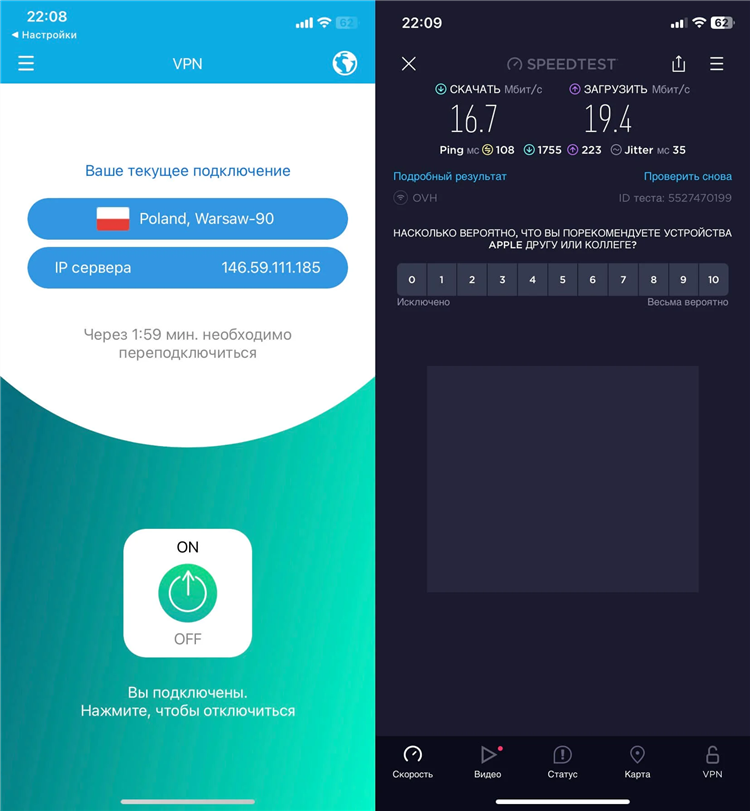Как раздать vpn
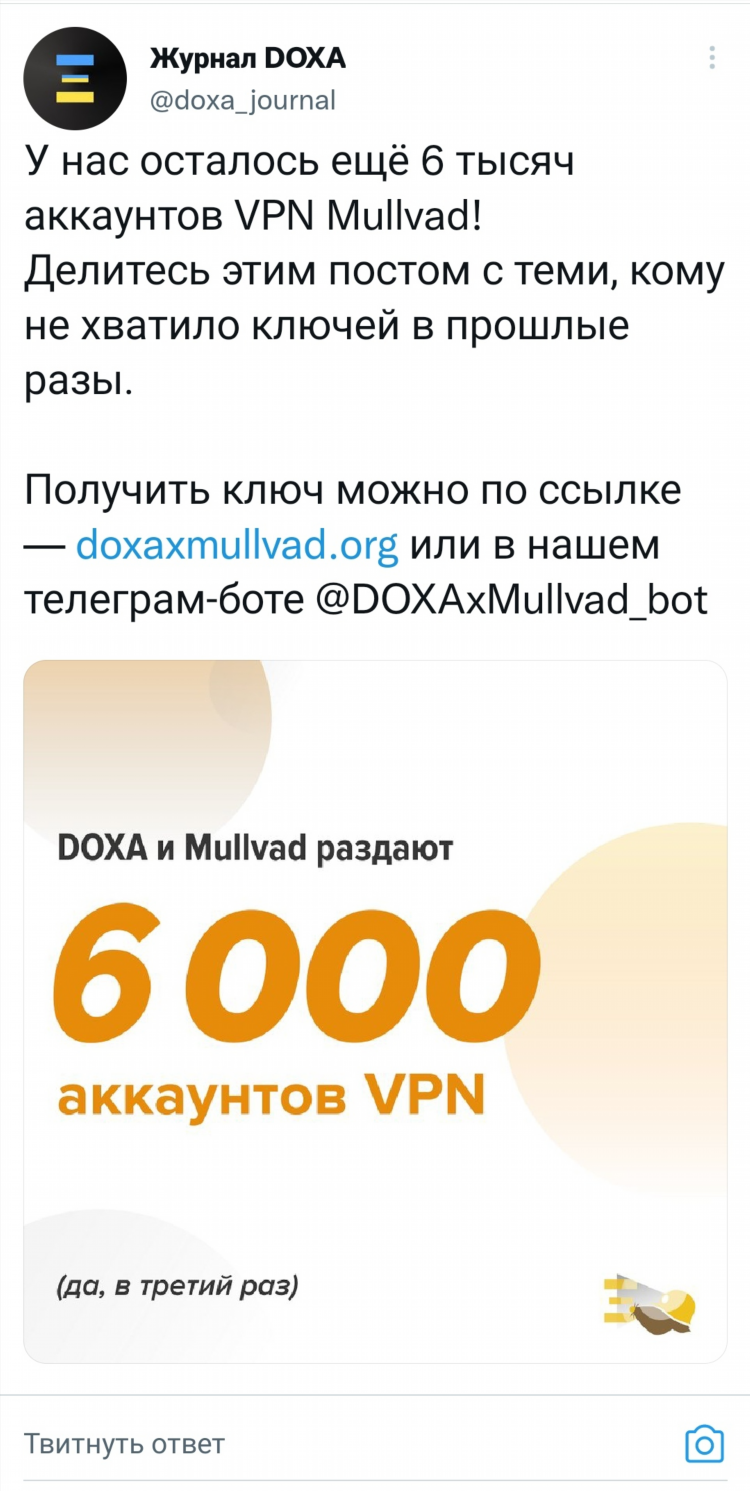
Как раздать VPN: Полное руководство
Что такое VPN и почему его нужно раздавать
VPN (Virtual Private Network) — это технология, которая обеспечивает безопасное подключение к сети Интернет. Она используется для скрытия реального IP-адреса, шифрования данных и обеспечения анонимности пользователей. В некоторых случаях возникает необходимость раздачи VPN, чтобы предоставить доступ к интернет-ресурсам с ограничениями или для улучшения безопасности при подключении к общедоступным сетям.
Раздача VPN подразумевает создание точки доступа, которая позволяет другим устройствам использовать подключение к VPN-серверу. Это может быть полезно как для обеспечения безопасности на нескольких устройствах, так и для обхода региональных ограничений в интернете.
Зачем нужно раздавать VPN
Есть несколько причин, по которым пользователи могут захотеть раздавать VPN:
-
Обход географических ограничений: Если необходимо получить доступ к контенту, доступному только в определенной стране, раздача VPN позволяет подключать несколько устройств, чтобы они могли пользоваться этим контентом.
-
Повышение уровня безопасности: При подключении к общедоступным или незащищенным сетям VPN помогает защитить личные данные и предотвратить перехват трафика.
-
Использование VPN на устройствах, не поддерживающих эту технологию: Например, многие маршрутизаторы и смарт-устройства не имеют встроенной поддержки VPN, и раздача VPN через компьютер или мобильное устройство может решить эту проблему.
Как раздать VPN на компьютере с Windows
Для раздачи VPN-соединения на компьютере с Windows необходимо выполнить несколько простых шагов. Важно, чтобы устройство было подключено к VPN-серверу через приложение или встроенные средства Windows.
Подготовка
Перед тем как раздавать VPN, нужно настроить VPN-соединение:
-
Установите VPN-клиент на вашем устройстве.
-
Подключитесь к выбранному серверу.
Раздача VPN через Wi-Fi
-
Откройте «Центр управления сетями и общим доступом». Для этого нажмите правой кнопкой мыши на значок сети в правом нижнем углу экрана и выберите «Открыть настройки сети и интернета».
-
Перейдите в раздел «Сетевой адаптер». Здесь можно увидеть все доступные подключения, включая VPN.
-
Настройте общий доступ. Для этого откройте свойства подключения VPN, перейдите на вкладку «Доступ» и отметьте опцию «Разрешить другим пользователям сети подключаться через это подключение к Интернету».
-
Настройте точку доступа. Если хотите использовать Wi-Fi для раздачи VPN, включите функцию мобильной точки доступа в настройках Windows и выберите VPN-подключение в качестве источника интернета.
-
Подключение других устройств. После того как точка доступа будет настроена, другие устройства смогут подключиться к вашему компьютеру через Wi-Fi, используя VPN-соединение.
Как раздать VPN на Android
Для того чтобы раздать VPN-соединение на устройствах Android, потребуется немного больше настроек. Основная трудность заключается в отсутствии встроенной возможности раздачи VPN-соединений на устройствах Android без использования сторонних приложений.
Шаги для настройки
-
Подключитесь к VPN через любое приложение на Android, которое поддерживает эту функцию.
-
Установите приложение для раздачи интернета, например, приложение "PdaNet+" или "FoxFi", которые позволяют создать точку доступа на основе VPN-соединения.
-
Настройте точку доступа в приложении, следуя инструкциям на экране. Обычно вам нужно будет ввести имя сети и пароль.
-
Подключение других устройств. После настройки точки доступа другие устройства могут подключиться к вашему телефону через Wi-Fi.
Как раздать VPN на MacOS
Для пользователей MacOS процесс раздачи VPN схож с Windows, но с некоторыми отличиями.
Настройка
-
Настройте VPN-соединение. Подключитесь к серверу через встроенное приложение или сторонний VPN-клиент.
-
Настройте общий доступ. Перейдите в «Системные настройки» -> «Общий доступ» и выберите «Интернет-совместимость». Укажите VPN-подключение как источник интернет-соединения.
-
Создайте точку доступа через Ethernet или Wi-Fi (в зависимости от потребностей). После этого другие устройства смогут подключаться к VPN через ваш Mac.
Как раздать VPN на маршрутизаторе
Если вы хотите раздавать VPN-соединение на уровне маршрутизатора, вам потребуется маршрутизатор с поддержкой VPN-подключений. Эта настройка является наиболее эффективной, поскольку она позволяет всем устройствам в вашей сети подключаться к VPN без необходимости настраивать его на каждом устройстве индивидуально.
Шаги для настройки
-
Проверьте, поддерживает ли ваш маршрутизатор VPN. Многие маршрутизаторы поддерживают VPN-сервисы, такие как OpenVPN или PPTP.
-
Настройте VPN на маршрутизаторе. Для этого войдите в административную панель маршрутизатора и настройте VPN-подключение, используя данные, предоставленные вашим VPN-поставщиком.
-
Раздача VPN. После того как маршрутизатор подключится к VPN, все устройства, подключенные к вашей сети, будут использовать VPN-соединение для выхода в интернет.
Часто задаваемые вопросы
1. Можно ли раздавать VPN с помощью мобильных данных?
Да, можно, но это зависит от оператора и устройства. Важно убедиться, что ваше устройство поддерживает раздачу мобильного интернета и что приложение для VPN также поддерживает такую функцию.
2. Раздача VPN снижает скорость интернета?
Да, поскольку VPN шифрует все данные, это может немного снизить скорость интернета. Однако, с качественным VPN-сервисом потери скорости обычно минимальны.
3. Какие типы VPN лучше использовать для раздачи?
Для раздачи рекомендуется использовать стабильные и безопасные типы VPN, такие как OpenVPN или IKEv2. Они обеспечивают хороший баланс между скоростью и безопасностью.
4. Можно ли раздать VPN с устройства на Windows на Android?
Да, можно. Для этого нужно настроить точку доступа на Windows и подключить Android-устройство через Wi-Fi.
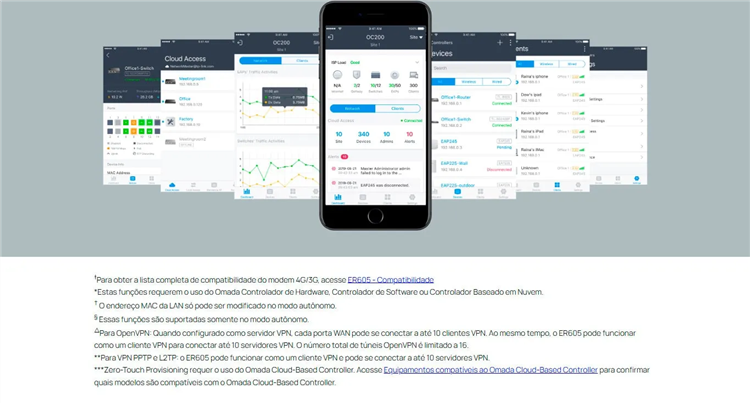
Ссылки на впн
Альтернативы
Zoog vpn отзывы
Блокировки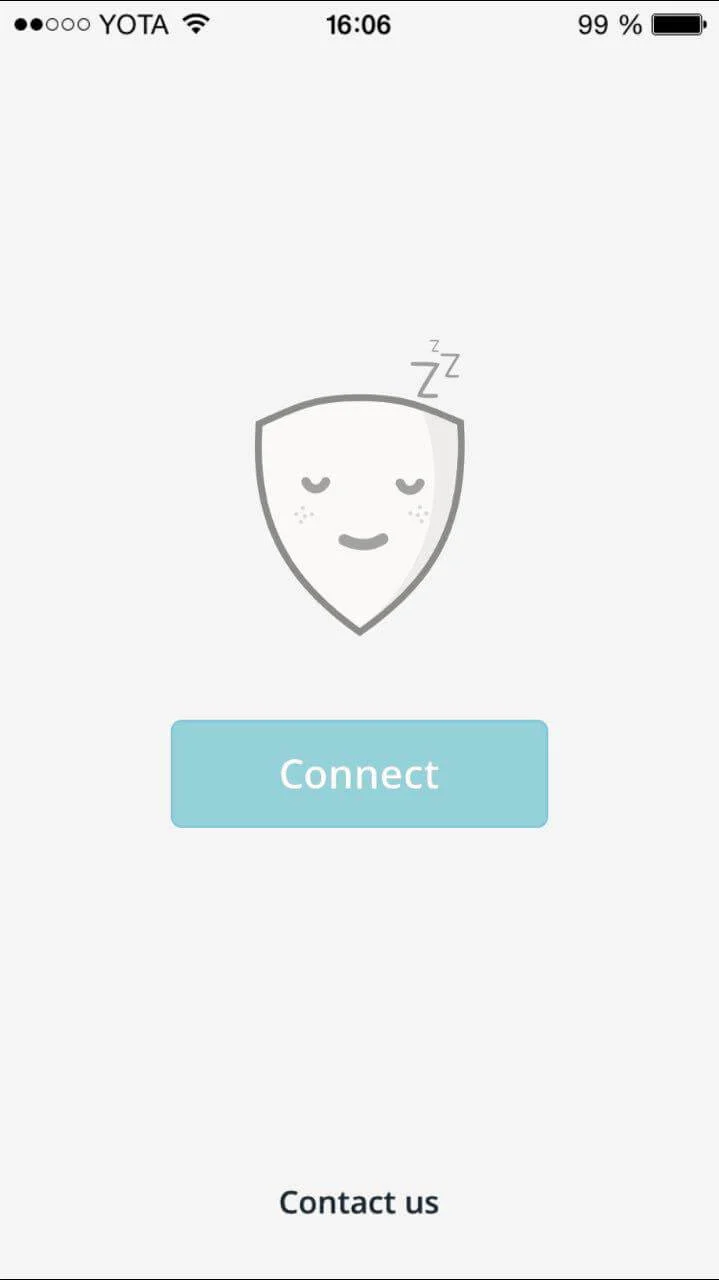
Vpn для windows скачать бесплатный
Безопасность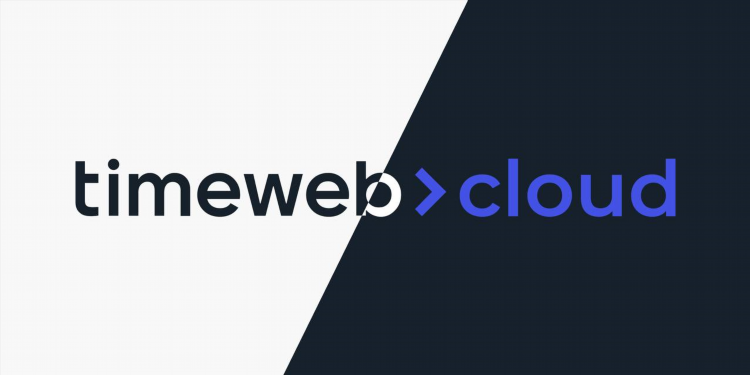
Впн кз скачать
Без Логов
Скачать впн russia
ТуризмИнформация
Посетители, находящиеся в группе Гости, не могут оставлять комментарии к данной публикации.